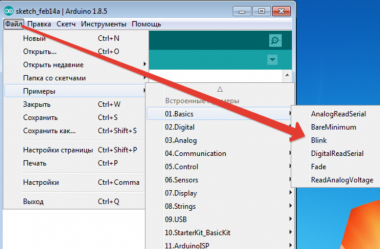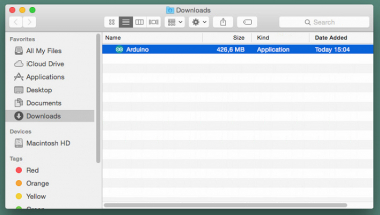Удаление библиотеки в Arduino
Программная среда Arduino IDE содержит большое количество вспомогательных инструментов. Они облегчают работу, позволяя пользователям не углубляться в глубины программирования на более профессиональном уровне. Библиотеки в Ардуино – автономные модули с кодами, которые расширяют функциональные возможности ПО. Найти их можно как на официальном сайте разработчика, так и на специализированных веб-сервисах, авторских страничках программистов и видео-блогеров в «теме».
А вот как удалить библиотеку из Arduino IDE? Ведь бывают ситуации, когда закачались не те данные, они устарели и корректно не запускаются, такие уже имеются на вашем электронном устройстве или просто не нужны.
Сегодня мы расскажем вам, как это сделать на различных операционных системах (быстро и достаточно просто). Поверьте, это не сложно – справится даже ребенок.
Наша первостепенная задача – отыскать папку, где хранятся эти библиотеки (как базовые, так и дополнительные). Идем по пути:
![]()
![]()
Совет: прежде чем окончательно удалить библиотеку в Ардуино, убедитесь в том, что выбрали именно нужный файл. Потом его невозможно будет восстановить!
Немного терпения, пару минут времени и все готово!
А вот как удалить библиотеку из Arduino IDE? Ведь бывают ситуации, когда закачались не те данные, они устарели и корректно не запускаются, такие уже имеются на вашем электронном устройстве или просто не нужны.
Сегодня мы расскажем вам, как это сделать на различных операционных системах (быстро и достаточно просто). Поверьте, это не сложно – справится даже ребенок.
Наша первостепенная задача – отыскать папку, где хранятся эти библиотеки (как базовые, так и дополнительные). Идем по пути:
- на Windows и Mac девайсах ищем в папке "Мои документы" > "Arduino" > "Библиотека";
My Documents\Arduino\libraries\ArduinoParty\ArduinoParty.cpp
My Documents\Arduino\libraries\ArduinoParty\ArduinoParty.h
My Documents\Arduino\libraries\ArduinoParty\examples- на Linux устройствах в /home/<username>"Scetchbook" > "Libraries". Примеры на Линукс:
Documents/Arduino/libraries/ArduinoParty/ArduinoParty.cpp
Documents/Arduino/libraries/ArduinoParty/ArduinoParty.h
Documents/Arduino/libraries/ArduinoParty/examples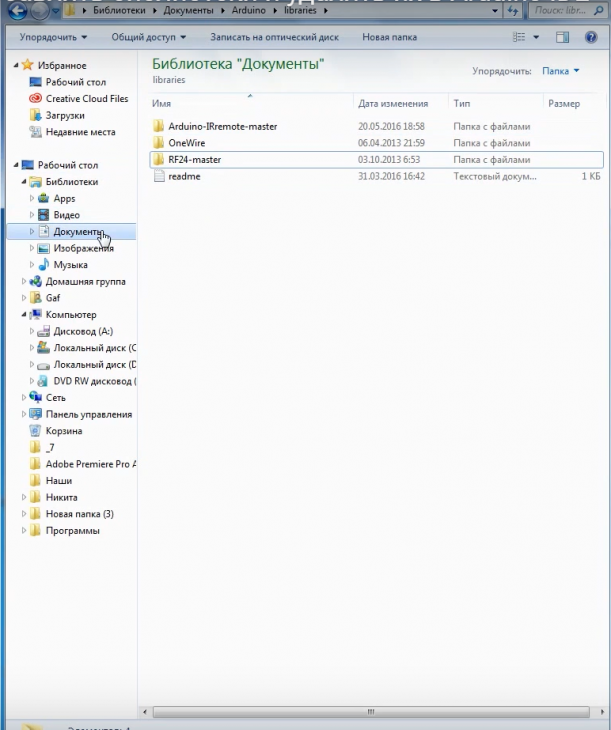

Совет: прежде чем окончательно удалить библиотеку в Ардуино, убедитесь в том, что выбрали именно нужный файл. Потом его невозможно будет восстановить!
Немного терпения, пару минут времени и все готово!
Похожие новости
Сегодня мы поговорим о том, как подключить ESP32 к Ардуино. Данная инструкция больше подходит для Windows девайсов (хотя и для других операционных систем типа...
Инструкция по установке скетчей в платы Arduino или аналоги....
Что делать в ситуации, когда плата Arduino Uno не появляется в диспетчере устройств на Windows и компьютер ее не видит? Эта проблема довольно распространенная,...
Прошить Arduino с помощью USBasp не сложно, но нужно понимать, для чего необходима данная процедура и как ее произвести в домашних условиях...
Программная среда Arduino IDE является связывающем звеном между пользователем и оборудованием. Без нее вы не сможете пользоваться библиотеками, создавать...